Felsökning av problemet med "Time Machine-säkerhetskopiering misslyckades"
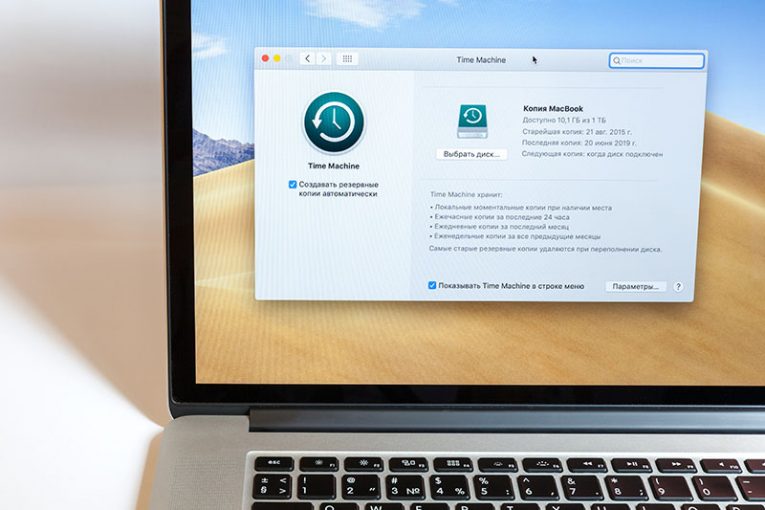
Time Machine är macOS integrerade säkerhetskopieringsfunktion. Den finns tillgänglig direkt och kan konfigureras för att fungera med alla typer av lagringstjänster. Användare kan använda den manuellt eller ställa in automatiska säkerhetskopior som ska slutföras regelbundet. Om du vill ha en uppdaterad säkerhetskopia av dina data kan det vara mycket besvärande att stöta på problem med Time Machine-verktyget. Om Time Machine inte fungerar för dig är det här några av de bästa felsökningstipsen du kan prova:
Kontrollera kompatibiliteten för den externa lagringens filsystem
Många användare håller sig till NTFS- eller FAT-filsystemen på grund av deras kompatibilitet med Windows. Time Machine-verktyget är dock inte kompatibelt med dem - det kräver användning av ett inbyggt macOS-format som macOS Extended. För att lösa problemet måste du ansluta din externa enhet till din Mac och sedan använda Diskverktyget för att se till att enheten använder ett kompatibelt filsystem.
Se till att det finns tillräckligt med utrymme för säkerhetskopian
Det är förvånansvärt lätt att underskatta storleken på dina data och inte inse att din externa enhet inte har tillräckligt med utrymme för en fullständig säkerhetskopiering. Se till att det finns tillräckligt med ledigt utrymme och ta bort eventuella onödiga filer för att frigöra mer utrymme.
Ta bort kvarvarande tidsmaskinfiler från säkerhetskopieringsenheten
Time Machine tenderar att lämna en hel del data när man arbetar med en ny säkerhetskopia. Om uppgiften misslyckas kan det hända att dessa data inte alltid tas bort, vilket skapar onödig röran och konflikter. Om detta orsakar problemet kan du åtgärda det genom att öppna den externa hårddisken och sedan radera filen '.inProgress' som finns i mappen 'Backup.backupdb'.





